Wordpress
เจาะลึก การสร้างเมนูให้ครบสูตร ใน WordPress !!
ในวีดีโอเรื่องการสร้างเมนูก่อนหน้านี้ ผมได้พูดถึง การสร้างเมนูอย่างง่ายๆ ขึ้นมาบน WordPress แล้วนะครับ แต่ในวีดีโอนี้ เราจะลงลึกกันไปถึงการสร้างเมนูบน WordPress ให้ครบสูตรครับ ลองมาดูกันได้เลยครับ
เมื่อเราอยู่ที่ระบบ หลังบ้านของ WordPress แล้วให้เราไปที่เมนู Appearace > Menus เมื่อเข้ามาที่หน้า Menus แล้ว ก็จะพบกับหน้าการปรับแต่ง Menu นะครับ จากนั้นเราจะเห็นว่า มี 2 Tab หลักให้เราเลือกนะครับ
Edit Menu เอาไว้จัดการปรับแต่งเมนู
Manage Locations เอาไว้จัดการว่า เมนูจะอยู่ในส่วนไหนของ ธีมครับ
เราลองมาดูในส่วนของ Edit Menu กันก่อนครับ ถ้าเราเคยสร้างเมนูไว้แล้ว 1 เมนู มันก็จะขึ้นเป็นเมนูที่เราสร้างครับ แต่ถ้าเราเคยสร้างมากกว่า นั้นก็จะสามารถเลือกได้ครับว่าจะแก้ไขเมนูไหน หรือถ้าเรายังไม่เคยสร้างเมนู เราก็สามารถกดที่ Link Create Menu ได้เลย
เดี๋ยวผมจะลองสร้างใหม่เลยก็แล้วกันนะครับ จะได้เห็นภาพไปพร้อมกัน
ผมคลิกที่ปุ่ม Create Menu ก็จะเห็นได้ว่า เค้าให้เราใส่ชื่อ Menu ครับ ตรงนี้ ผมแนะนำว่าให้ใส่ เป็นภาษาอังกฤษจะดีกว่านะครับ เวลาที่มันแปลงเป็น slug หรือ key ใน WordPress จะได้ไม่มีอะไรผิดพลาด
สมมุติว่าผมใส่เป็น My Secondary Menu ก็แล้วกันครับ จากนั้นกดที่ปุ่ม Create Menu ครับ เราก็จะเริ่มใส่ เมนูไอเท็มได้แล้วครับ เมนูไอเท็ม ก็คือลิงค์ต่างๆ ที่อยู่ในเมนูของเรานั่นเองครับ
เดี๋ยวผมพาไปดูตัวอย่างนิดนึงว่า เมนูไอเท็มคืออะไร ลองมาดูตรงนี้ครับ ที่หน้าเว็บของเราตรงส่วนของเมนู ที่เป็นลิงค์ต่างๆ เราเรียกว่า เมนูไอเท็มหนึ่งอันครับ เมนูไอเท็ม จะมีลูกได้ด้วยนะครับ ซึ่งลูกของเมนูไอเท็ม ก็คือลิงค์ หรือ เมนูไอเท็มเช่นกันครับ
กลับมาที่หน้า admin อีกครั้งครับ ที่หน้าแก้ไขเมนู จะมี 2 column ครับ ทางด้าน column แรกจะเป็นประเภทของเนื้อหาบน WordPress ที่เราจะสร้างลิงค์ หรือ เมนูไอเท็ม ได้ครับ อย่างเช่น เรามี Pages หรือ หน้า นะครับ แล้วเราก็มี Posts หรือ บทความ นอกจากนั้นที่สำคัญยังมี Custom Link คือ Link แบบกำหนดเอง แล้วก็หมวดหมู่บทความของ WordPress ก็ Link ได้ครับ
แต่ที่เห็นในหน้าจอของผมว่ามี Projects หรือ Project Categories นั่นเพราะว่าธีมที่ผมใช้เค้าได้สร้างประเภท Content ใหม่ขึ้นมาใน WordPress ครับ ซึ่งเราก็สามารถสร้าง Link จาก Content เหล่านี้โดยใช้หลักการเดียวกันกับ Content อื่นๆครับ
เดี๋ยวเราลองมาดูทีละตัวเลยดีกว่า
เริ่มจากการสร้างเมนูจาก Pages หรือจากหน้านะครับ ในกล่องนี้จะมี 3 Tab ย่อย นั่นก็คือ
1) Most Recent คือ เนื้อหาล่าสุดของ Content ประเภทนั้นในที่นี้คือหน้านั่นเอง
2) View All คือ ดูเนื้อหาทั้งหมดของ Content ประเภทนั้นครับ
3) Search คือ ค้นหาเนื้อหาของ Content ประเภทนั้นครับ
ให้เราเลือก เนื้อหาที่เราต้องการ ลิงค์ที่ Tab ไหนก็ได้ครับ จากนั้นกด Add to Menu เจ้าเมนูไอเท็มก็จะมาปรากฎ ที่ด้านขวามือครับ
ที่ด้านขวามือ จะให้เราแก้ไข ตัวหนังสือที่อยู่บน Link ได้ครับ แต่ถ้าใครมี Option อื่นๆ ก็แสดงว่ามีธีม หรือ ปลั๊กอิน เพิ่มความสามารถพิเศษให้เมนูของเราเข้ามานะครับ เมื่อแก้ไขเสร็จก็อย่าลืม Save Menu นะครับ ถ้ามีหลาย เมนูไอเท็ม กด Save ทีเดียวก็ได้ครับ
ต่อมาเราจะไปดู Posts บ้างนะครับ Posts หรือบทความก็จะเหมือน Pages เลยครับ วิธีการเพิ่มลิงค์ลงเมนู จะเพิ่มติมได้เหมือนกัน แล้วในกล่องก็มี 3 Tab เหมือนกันครับ
ต่อมาลองดูที่กล่อง Custom Link กันบ้างครับ ที่กล่องนี้ ไว้สำหรับ ทำลิงค์ไปที่ไหนก็ได้ถ้าเรารู้ URL ครับ วิธีการคือ ไป copy หรือ พิมพ์ URL ลงไปในกล่องครับ จากนั้น ก็พิมพ์ตัวอักษรที่จะให้เห็นใน Link ครับ เราก็จะได้ ลิงค์จาก Custom URL แล้วครับ
กล่องต่อมาคือ Categories ครับ จะคล้ายกับกล่อง Pages และ Posts มากครับ แตกต่างกันที่ Tab แรกครับ ที่ Categories จะเป็น Tab ของ Categories ที่ใช้งานบ่อยที่สุดครับ หรือเราสามารถ เลือกไปที่ Tab View All หรือ Search ก็ได้เช่นกันครับ
ตอนนี้เราก็สามารถที่จะเพิ่มเมนูไอเท็มได้จากทุกประเภทของเนื้อหาบน WordPress แล้วนะครับ แล้วก็อย่าลืม กด Save นะครับ
ต่อมาผมจะเรียงลำดับเมนูให้ดูครับ ว่าเราสามารถลากวาง เรียงลำดับได้อย่างไร
ต่อมาผมจะเพิ่มเมนูใหม่อีกเมนูหนึ่งอย่างรวดเร็วครับ โดยผมจะกดที่ลิงค์ Create a New Menu ครับ
เมื่อเราสร้างเมนูเสร็จแล้ว เราก็จะเห็นว่าที่ด้านบนจะมี Drop Down Box โผล่มานะครับ ถ้าเราอยากจัดการเมนูไหน ต้องเลือกที่ Drop Down Box ตรงนี้ก่อน แล้วกดปุ่ม Select นะครับ ถึงจะจัดการเมนูที่ต้องการได้
ลองมาดู Settings ของเมนูกันบ้างครับที่ด้านล่าง
1) Auto Add Pages ก็คือการเพิ่มหน้าอัตโนมัติ เมื่อเราสร้างหน้าใหม่ครับ โดยทั่วไปตรงนี้ ผมจะไม่ให้มัน Auto ครับ เพราะว่าบางหน้าผมไม่ได้ต้องการให้อยู่ในเมนูครับ
2) Display Locations ตรงนี้คือการเลือกว่า จะให้อยู่ที่ส่วนไหนของธีมครับ ซึ่งแต่ละธีมเค้าก็จะสร้าง Location ของเมนูไว้ให้ไม่เหมือนกันครับ ตรงนี้เราต้องดูธีมของเราด้วยครับ
ต่อไปเราลองมาดูที่ Tab Manage Locations กันบ้างครับ
ที่ Tab นี้เราจะใช้จัดการ Locations ของเมนูครับว่า จะให้เมนูไหนวางที่ไหนครับ คล้ายกับที่ Menu Settings เมื่อกี้เลย แต่ที่ Tab นี้จะทำให้เราเห็นภาพรวม เมนู และ Locations ทั้งระบบพร้อมกันครับ
ซึ่งเราสามารถที่จะเลือกได้ครับว่า จะให้เมนูไหนอยู่ Location ไหนได้อิสระเลยครับ
ต่อจากนั้น เราจะไปดูวิธีการลบเมนูกันบ้างครับ ให้เรากลับไปที่ Tab Edit Menus แล้วถ้ามีหลายเมนูอยู่เราจะเห็น Drop Down Box ให้เราเลือก เมนูที่ต้องการจากนั้นก็กด Select เสร็จแล้วให้ไปที่ด้านล่างครับ จะมีลิงค์ว่า Delete Menu อยู่เราก็สามารถกดลบได้เลยครับ
วันนี้เราก็ได้เรียนรู้แล้วนะครับว่า เคล็ดลับการสร้างเมนู ให้ครบสูตรเป็นเช่นไรครับ


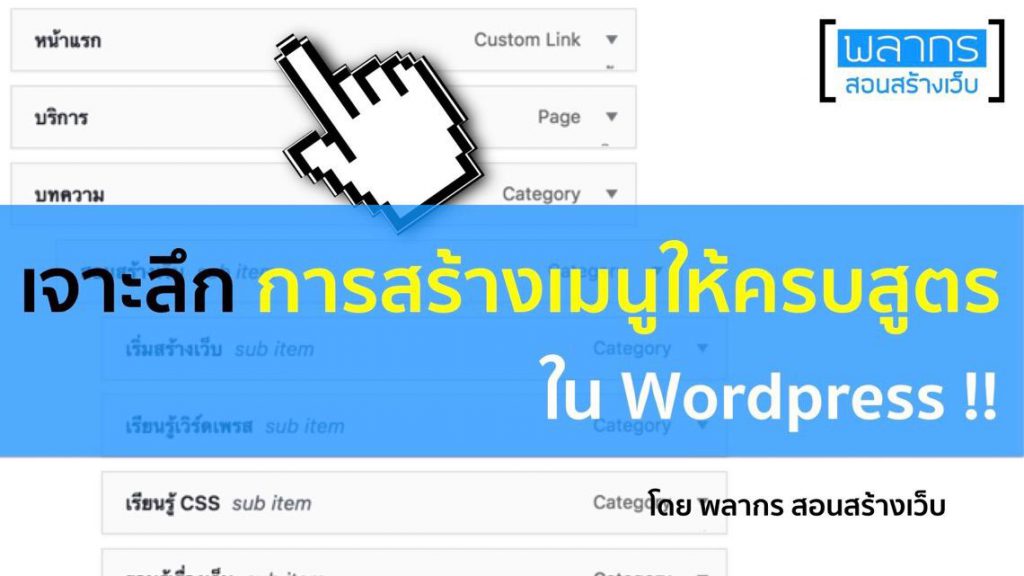
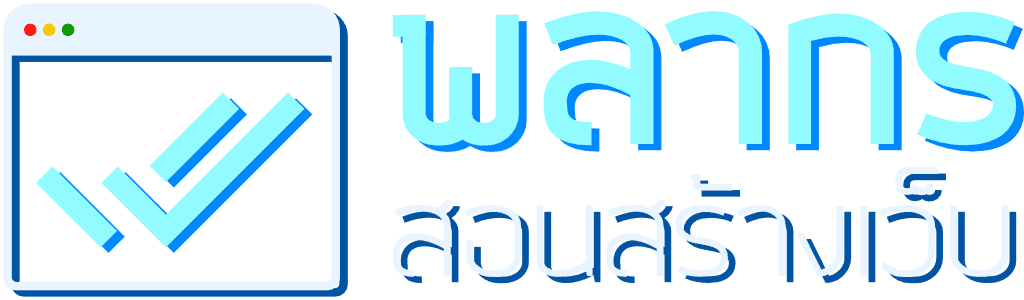
ดูแล้วเข้าใจง่ายมากเลยค่ะ
ขอบคุณมากครับ 🙂